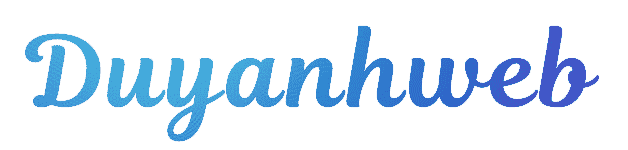Rufus là công cụ hỗ trợ đắc lực cho việc tạo USB khởi động từ file ISO. Dễ sử dụng và tốc độ nhanh, phần mềm này giúp bạn cài đặt hệ điều hành, sửa chữa máy tính một cách hiệu quả. Rufus phù hợp cho cả người dùng cá nhân và doanh nghiệp nhờ khả năng tương thích cao và nhiều tính năng linh hoạt. Bài viết sau sẽ hướng dẫn chi tiết Rufus là gì và cách sử dụng để tối ưu hóa trải nghiệm công nghệ.
Rufus Là Gì?
Rufus là phần mềm mã nguồn mở miễn phí, được thiết kế để tạo USB khởi động từ file ISO. Công cụ này hỗ trợ cài đặt hệ điều hành, sửa chữa lỗi phần mềm, hoặc thực hiện các tác vụ yêu cầu thiết bị khởi động. Rufus tương thích với hầu hết các hệ điều hành, bao gồm Windows, Linux và Ubuntu. Với giao diện thân thiện, phần mềm này giúp mọi người dễ dàng sử dụng, ngay cả những ai không rành về công nghệ.
Các Tính Năng Chính Của Rufus
Tạo USB Khởi Động
Rufus cho phép tạo USB boot từ file ISO nhanh chóng và hiệu quả.Hỗ Trợ Nhiều Giao Thức
Rufus hỗ trợ cả UEFI và BIOS, đảm bảo tương thích với các loại máy tính.Hỗ Trợ Đa Hệ Thống File
Người dùng có thể chọn FAT32, NTFS hoặc exFAT tùy vào yêu cầu cài đặt.Kiểm Tra Lỗi USB
Rufus tích hợp tính năng kiểm tra lỗi, đảm bảo USB hoạt động ổn định.Tạo Windows To Go
Rufus hỗ trợ tạo USB Windows To Go, cho phép chạy hệ điều hành từ USB.Tốc Độ Xử Lý Nhanh
Rufus nổi bật với tốc độ xử lý nhanh hơn nhiều so với các phần mềm khác.

Hướng Dẫn Cài Đặt Và Sử Dụng Rufus
Bước 1: Tải Rufus
Truy cập trang web chính thức của Rufus rufus.ie/downloads/ để tải phiên bản mới nhất. Phần mềm không cần cài đặt, chỉ cần chạy trực tiếp.
Bước 2: Kết Nối USB
Cắm USB vào máy tính. Lưu ý, toàn bộ dữ liệu trên USB sẽ bị xóa trong quá trình tạo boot.
Bước 3: Chọn File ISO
Mở Rufus và chọn USB trong mục “Device”. Sau đó, nhấn “SELECT” để chọn file ISO.
Bước 4: Cấu Hình
Chọn “Partition Scheme” là GPT hoặc MBR tùy vào cấu hình máy tính. Chọn hệ thống file FAT32 hoặc NTFS tùy theo nhu cầu.
Bước 5: Tạo USB Boot
Nhấn “START” để bắt đầu quá trình tạo USB boot. Quá trình này có thể mất vài phút.
Bước 6: Hoàn Thành
Sau khi hoàn tất, USB sẽ sẵn sàng để cài đặt hệ điều hành hoặc sửa chữa máy tính.

Lưu Ý Khi Sử Dụng Rufus
- Sao Lưu Dữ Liệu: Đảm bảo sao lưu dữ liệu quan trọng trước khi thực hiện.
- Kiểm Tra Cấu Hình Máy: Đảm bảo máy tính tương thích với định dạng phân vùng đã chọn.
- Chọn USB Phù Hợp: USB nên có dung lượng ít nhất 8GB hoặc lớn hơn.
- Cập Nhật Rufus: Luôn sử dụng phiên bản Rufus mới nhất để đảm bảo tương thích.

Ưu Điểm Và Nhược Điểm Của Rufus Là Gì?
Ưu Điểm
- Dễ Sử Dụng: Giao diện thân thiện, phù hợp cho mọi đối tượng người dùng.
- Tương Thích Cao: Hỗ trợ nhiều hệ điều hành và định dạng file.
- Tốc Độ Nhanh: Quá trình tạo USB boot diễn ra nhanh chóng.
Nhược Điểm
- Giới Hạn Tính Năng: Rufus chủ yếu tập trung vào tạo USB boot, thiếu các tính năng nâng cao.
- Không Tương Thích Với Một Số File ISO Cũ: Một số file ISO cũ có thể không hoạt động trên Rufus.
Ứng Dụng Của Rufus
Rufus được sử dụng trong nhiều trường hợp khác nhau:
- Cài Đặt Hệ Điều Hành: Tạo USB boot để cài đặt Windows, Linux hoặc Ubuntu.
- Sửa Chữa Máy Tính: Khắc phục lỗi hệ thống bằng cách khởi động từ USB.
- Kiểm Tra Phần Cứng: Chạy các công cụ kiểm tra từ USB.
Hỗ Trợ Rufus Tại Duy Anh Web
Duy Anh Web cung cấp dịch vụ tư vấn và hỗ trợ sử dụng Rufus. Đội ngũ chuyên gia tại đây sẵn sàng giải đáp mọi thắc mắc liên quan đến phần mềm này. Nếu bạn gặp khó khăn trong quá trình cài đặt hoặc sử dụng Rufus, hãy liên hệ để được hỗ trợ nhanh chóng và hiệu quả.
Kết Luận
Vậy Rufus là gì? Đây là một công cụ mạnh mẽ và dễ sử dụng, giúp bạn tạo USB khởi động nhanh chóng và tiện lợi. Với khả năng tương thích cao và nhiều tính năng hữu ích, Rufus là lựa chọn lý tưởng cho mọi nhu cầu công nghệ. Để nhận hỗ trợ chi tiết hơn, hãy liên hệ công ty thiết kế web Hà Nội ngay hôm nay!